Как да приложите прозрачност към SVG

Научете как да приложите прозрачност към SVG графики в Illustrator. Разгледайте как да извеждате SVG с прозрачен фон и да прилагате ефекти на прозрачност.
Можете да правите всякакви страхотни неща с писане в Adobe Illustrator CC, от най-простата задача за създаване на един ред текст до по-сложни творчески употреби на текст, като поставяне на текст по пътеки и обвиване на текст около обекти.
Тази фигура показва инструментите Type с пример за това, което можете да правите с всеки от тях. Щракнете и задръжте инструмента Type, за да видите скритите инструменти. Различните инструменти ви дават способността да бъдете креативни, а също и да приемате чужди езици.
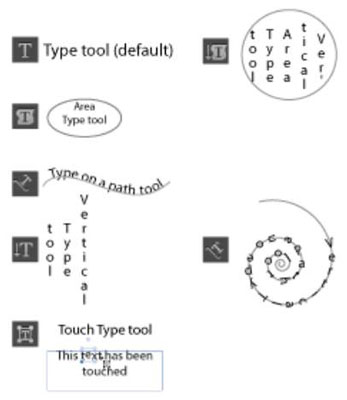
Инструментите за тип.
А за текст е регион, който определите. Текстът, когато е вмъкнат в този регион, е ограничен във формата. За да създадете текстова област, щракнете и плъзнете с инструмента Type.
Докато създавате и завършвате да пишете в текстова област, може да искате бързо да щракнете и плъзнете, за да създадете нова текстова област на друго място в монтажната област. За съжаление, Illustrator не ви позволява да направите това. Имате две опции, които ще ви помогнат да създадете бързо множество текстови полета във вашия артборд:
Изберете Select→Deselect и след това създайте друга област.
Задръжте натиснат клавиша Ctrl (Windows) или cmd (Mac) и щракнете навсякъде в монтажната област извън активната текстова област. С щракване деактивирате текущото текстово поле, за да можете да щракнете и да изтеглите нова текстова област.
За да създадете прост ред от текст, изберете инструмента Тип и щракнете върху монтажната област. Появява се мигаща точка на вмъкване. Вече можете да започнете да пишете. С този метод редът с тип продължава завинаги (дори отвъд края на Scratch зоната), докато не натиснете Enter (Windows) или Return (Mac), за да започнете нов ред с текст.
Тази излишна дължина е добре, ако имате нужда само от кратки редове текст за допълнителни описания или надписи, например, но не работи добре, ако създавате етикет или нещо друго, което има големи количества копия.
Много нови потребители щракват и плъзгат много малка текстова област, която не позволява място дори за една буква. Ако случайно направите това, превключете към инструмента за селекция, изтрийте зоната с активен тип и след това щракнете, за да създадете нова точка за вмъкване на текст.
Изберете инструмента Тип и след това плъзнете върху монтажната област, за да създадете текстова област. Курсорът се появява в текстовата област; текстът, който въвеждате, преминава автоматично към следващия ред, когато достигне ръба на текстовата област. Можете също да превключите към инструмента за избор и да регулирате ширината и височината на текстовата област с дръжките.
Нуждаете се от точен размер за текстова област? С избран инструмент Type, плъзнете, за да създадете текстова област с произволен размер. След това изберете Window→Transform, за да видите панела Transform. Въведете точно измерване на ширината в текстовото поле W и точно измерване на височината в текстовото поле H.
Внимавайте за излишен текст! Ако създадете текстова област, която е твърде малка, за да побере целия текст, който искате да поставите в нея, в долния десен ъгъл се появява червен знак плюс, както е показано.
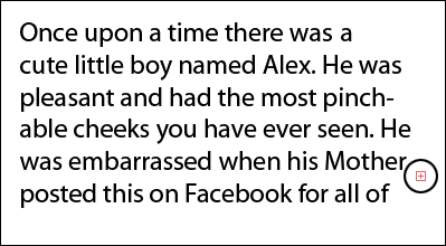
Иконата плюс показва, че текстът е препълнен.
Когато Illustrator посочи, че имате твърде много текст за текстовата област, имате три опции:
Направете текстовата област по-голяма, като превключите към инструмента за избор и плъзнете манипулаторите.
Направете текста по-малък, докато вече не виждате индикатора за препълване.
Прокарайте тази текстова област (свържете я с друга текстова област).
Научете как да приложите прозрачност към SVG графики в Illustrator. Разгледайте как да извеждате SVG с прозрачен фон и да прилагате ефекти на прозрачност.
След като импортирате изображенията си в Adobe XD, нямате голям контрол за редактиране, но можете да преоразмерявате и завъртате изображенията точно както бихте направили всяка друга форма. Можете също така лесно да закръглите ъглите на импортирано изображение с помощта на ъгловите приспособления. Маскиране на вашите изображения Чрез дефиниране на затворена форма […]
Когато имате текст във вашия Adobe XD проект, можете да започнете да променяте свойствата на текста. Тези свойства включват семейство шрифтове, размер на шрифта, тегло на шрифта, подравняване, разстояние между символите (кернинг и проследяване), разстояние между редовете (водещо), запълване, граница (черта), сянка (падаща сянка) и размазване на фона. Така че нека разгледаме как се прилагат тези свойства. Относно четливостта и шрифта […]
Точно както в Adobe Illustrator, монтажните табла на Photoshop предоставят възможност за изграждане на отделни страници или екрани в рамките на един документ. Това може да бъде особено полезно, ако създавате екрани за мобилно приложение или малка брошура. Можете да мислите за монтажна област като специален тип група слоеве, създадена с помощта на панела Слоеве. Неговото […]
Много от инструментите, които намирате в панела InDesign Tools, се използват за рисуване на линии и форми на страница, така че имате няколко различни начина за създаване на интересни чертежи за вашите публикации. Можете да създавате всичко от основни форми до сложни чертежи в InDesign, вместо да се налага да използвате програма за рисуване като […]
Опаковането на текст в Adobe Illustrator CC не е същото като опаковането на подарък – по-лесно е! Обвиването на текст принуждава текста да се обвива около графика, както е показано на тази фигура. Тази функция може да добави малко креативност към всяко парче. Графиката принуждава текста да се обвие около нея. Първо, създайте […]
Когато проектирате в Adobe Illustrator CC, често се нуждаете от форма с точен размер (например 2 x 3 инча). След като създадете форма, най-добрият начин да я преоразмерите до точни измервания е да използвате панела Transform, показан на тази фигура. Изберете обекта и след това изберете Window→Transform to […]
Можете да използвате InDesign за създаване и модифициране на графики с QR код. QR кодовете са форма на баркод, който може да съхранява информация като думи, числа, URL адреси или други форми на данни. Потребителят сканира QR кода, използвайки своята камера и софтуер на устройство, като смартфон, и софтуерът използва […]
Може да има момент, когато имате нужда от нова снимка, за да изглеждате стара. Photoshop CS6 ви покрие. Черно-бялата фотография е по-ново явление, отколкото си мислите. Дагеротипите и други ранни снимки често имат кафеникав или синкав оттенък. Можете да създавате свои собствени шедьоври в тон на сепия. Тонизираните снимки могат да създадат […]
Използвайки функцията Live Paint в Adobe Creative Suite 5 (Adobe CS5) Illustrator, можете да създадете желаното от вас изображение и да запълните региони с цвят. Кофата на Live Paint автоматично открива региони, съставени от независими пресичащи се пътеки, и ги запълва съответно. Боята в даден регион остава жива и тече автоматично, ако има […]







